Kaip padidinti „Bluetooth“ ausinių garsumą „Android“.

Ar garsumo lygis žemas, kai naudojate „Bluetooth“ ausines su „Android“? Išspręskite problemą ir sužinokite, kaip padidinti garsumą!
Labai svarbu sukurti atsarginę kompiuterio duomenų kopiją. Turime tiek daug dokumentų, failų ir vaizdų, kuriuos saugome savo kompiuteriuose, tačiau daugelis žmonių kuria atsargines kompiuterio duomenų kopijas. Tai yra didelė rizika, nes kompiuteriai yra linkę į daugybę techninių problemų. Viskas, nuo programinės įrangos gedimo iki kenkėjiškų programų atakos iki aparatinės įrangos sugadinimo, gali kainuoti viską, ką išsaugojote savo kompiuteryje.
Duomenų atsarginių kopijų kūrimas sistemoje „Windows 10“ yra būtinas, tačiau procesas nėra toks paprastas, kaip atsarginių mobiliojo telefono duomenų kopijavimas. Kita vertus, tai taip pat nėra daug sunkiau, nei tai padaryti.
Štai kaip galite sukurti visą „Windows 10“ atsarginę kopiją.
Galite sukurti išorinę „Windows“ duomenų atsarginę kopiją. Tai paprasta. Turite nukopijuoti ir išsaugoti duomenis išoriniame saugojimo šaltinyje.
Taip pat galite sukurti vidinę „Windows 10“ kompiuterio atsarginę kopiją. Norėdami sukurti atsarginę duomenų kopiją, galite naudoti „Windows“ įrankį. „Windows“ atsarginės kopijos įrankis iš visos sistemos kopijos. Jis nukopijuoja viską, kad galėtumėte jį atkurti. Jei atsarginei kopijai kurti naudojate „Windows“ įrankį, papildomo įrankio nereikia.
Štai žingsniai, kaip naudoti „Windows“ įrankį atsarginei kopijai sukurti:
1. Eikite į Valdymo skydą. Valdymo skydelyje yra parametrai, skirti valdyti daugumą kompiuterio funkcijų.
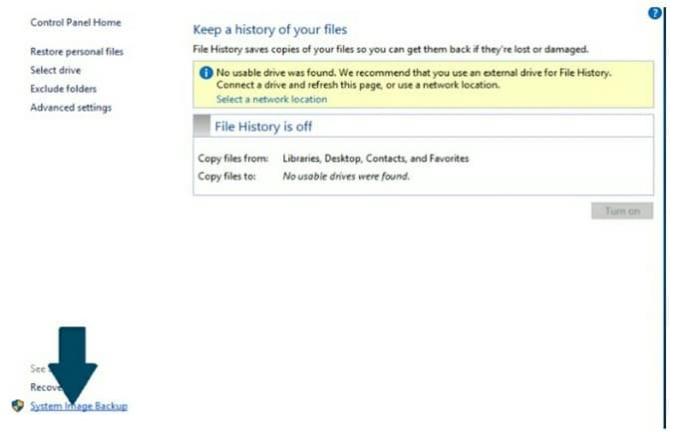
2. Čia atidarykite dialogo langą Sistema ir sauga .
3. Bakstelėkite Atsarginė kopija ir atkūrimas
4. Čia pamatysite Sukurti sistemos vaizdą. Turite jį bakstelėti.
5. Dabar turėsite pasirinkti atsarginių duomenų vietą. Atsarginę kopiją galite išsaugoti standžiajame diske arba išoriniame šaltinyje.
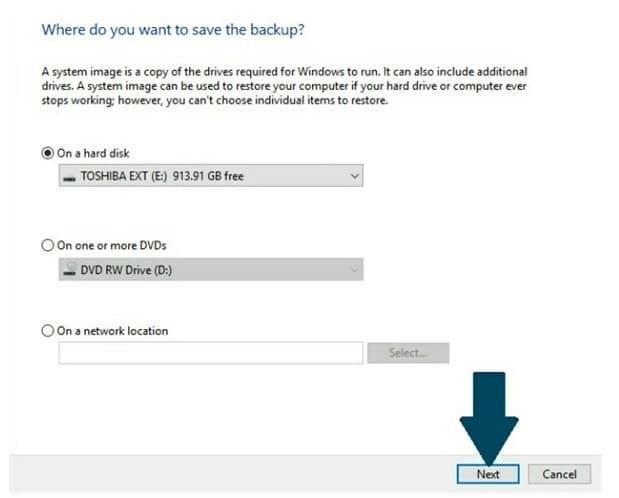
6. Paspauskite Kitas Norėdami pradėti atsarginės kopijos kūrimo procesą, bakstelėkite mygtuką Pradėti atsarginę kopiją .
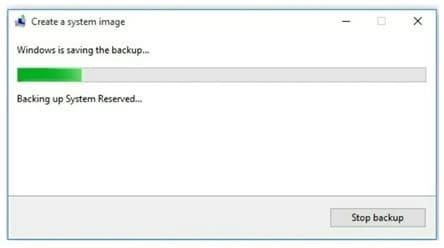
Jūsų sistemos vaizdas buvo sukurtas. Taip pat galite sukurti papildomą System Image ant USB arba DVD / CD.
Svarbu pažymėti: „ Microsoft“ paskelbė, kad netrukus pašalins atsarginių kopijų kūrimo įrankį. Siūloma išsaugoti atsarginę kopiją su papildomu vaizdu bet kuriame išoriniame saugojimo įrenginyje. Tokiu būdu, kai „Microsoft“ pašalina atsarginės kopijos kūrimo įrankį, galite atkurti duomenis iš išorinių saugojimo įrenginių.
Atsarginių duomenų atkūrimas yra labai paprastas. Sistemos vaizdą galite paleisti atlikdami šiuos veiksmus:
1. Eikite į nustatymų programą ir atidarykite ją.
2. Turite spustelėti Atnaujinti ir sauga
3. Bakstelėkite Atkūrimas
4. Advance Startup suteiks galimybę iš naujo paleisti kompiuterį. Spustelėkite Paleisti iš naujo dabar
5. Jūsų kompiuteris bus paleistas iš naujo. Nuo Trikčių meniu, jūs turite paspausti ant System Image. Eikite šiuo keliu. Trikčių šalinimas > Išplėstinės parinktys > Sistemos vaizdo atkūrimas.
Taip pat galite atkurti vieną failą arba programą iš sistemos vaizdo. Jums nereikia atkurti visų atsarginių duomenų.
MS Windows vis dar yra labiausiai paplitusi operacinė sistema planetoje. „Windows“ naudojimo pranašumai kažkada buvo lyginami su konkuruojančių stalinių kompiuterių operacinių sistemų, pvz., „MacOS“ ar „Linux“, naudojimu, tačiau šiuo metu yra didesnis pavojus, kad „Android“ jį pralenks.
Argumentai "už"
– Universalus
– Produktyvus
– Saugus
– Geros vietinės programos
Minusai
– Didelis
– daug išteklių
– sukurta klaviatūrai ir pelei
Galite nusipirkti USB diską su milijonais vartotojų visame pasaulyje ir prisijungti prie jų platformoje, kuri laikoma pramonės standartu.
Ar garsumo lygis žemas, kai naudojate „Bluetooth“ ausines su „Android“? Išspręskite problemą ir sužinokite, kaip padidinti garsumą!
Jei Reddit fono paveikslėlius nustatysite kaip foną, tai neturės įtakos svetainės naudingumui, bet padės jums naršyti.
„Microsoft“ paskelbė, kad 2020 m. sausio mėn. baigsis „Windows 7“ eksploatavimo laikas, o tai reiškia, kad oficialus produkto palaikymas nebeveiks.
Gerai žinomas faktas, kad dauguma „Facebook“ priklausančių programų dabar turi „Istorijų“ funkciją. Ji taip pat pateikiama „WhatsApp“ forma „WhatsApp Status“. Deja, dauguma vartotojų turi daryti ekrano kopiją.
Išnagrinėjame „Office 365“ arba „Office 2019“ funkcijas ir nustatome, ar tai tinkamas pirkinys.
Naudodami „Windows 10“ galite akimirksniu pasiekti reikalingas programas arba programas, prisegę jas prie užduočių juostos.
„Windows 10“ yra naujausias „Windows“ šeimos papildymas, kurio „Microsoft“ siekė kurdama atnaujintą OS, kad ji būtų saugesnė ir saugesnė.
„Windows 10“ yra daug naujų funkcijų, tačiau iš jų „Cortana“ yra viena geriausių. Jūs netgi galite jį naudoti norėdami išjungti kompiuterį.
Jei išmanote technologijas, galite naudoti šias instrukcijas, kad įdiegtumėte „One UI Beta“ versiją „Galaxy Note 9“, „S9“ ir „S9 Plus“.
„Animojis“ buvo viena iš labiausiai aptariamų „iPhone“ funkcijų, kai „Animojis“ buvo paleistas, tačiau nuo šiol jos buvo apribotos tik „iPhone X“. Tačiau yra būdas gauti ką nors panašaus savo „Android“ įrenginyje.
Užduočių atlikimas be pertrūkių visada teikia pasitenkinimą. Nuolatinis išsiblaškymas gali varginti ir erzinti. Tas pats pasakytina ir apie darbą ekrane. Pasikartojantys skelbimai pasirodo
Ypač darbo vietoje turėtumėte žinoti svarbius Microsoft Outlook sparčiuosius klavišus, kad palengvintumėte darbą ir galėtumėte greičiau išspręsti visas užduotis.
Žaidėjų pasaulyje „Windows“ laikoma viena iš geriausių platformų. „Windows 10“ kiekvienais metais gauna kelis atnaujinimus, pagerinančius žaidimus kompiuteriu naudojant specialią programinės įrangos optimizavimą.
Paprastai suprantama, kad vienas iš pagrindinių skirtumų tarp iPhone ir Android yra tas, kad Android telefonai negali naudoti iMessage. Priežastis, dėl kurios žmonės mano, kad „iMessage“, nėra pasirinkimas
Keli „Android“ naudotojai gali turėti savo erdvę su savo programomis ir duomenimis savo įrenginiuose. Štai kaip viską nustatyti.
„Windows 10“ yra „Microsoft“ operacinė sistema, kuri buvo paleista 2015 m. Tai viena iš pagrindinių „Microsoft“ operacinių sistemų. „Windows 10“ naudotojai retkarčiais gauna programinės įrangos naujinimus. Šie naujinimai bando pagerinti „Windows 10“ veikimo galimybes, tačiau bendra ateitis nėra aiški ir net tie, kurie yra susipažinę su „Microsoft“ produktais, nėra visiškai tikri, kas laukia OS.
Santrumpa NFC reiškia Near Field Communication. Kaip rodo pavadinimas, jis leidžia palaikyti ryšį tarp suderinamų įrenginių, esančių arti.
Jei esate „Windows“ vartotojas, galite susidurti su juoda rodykle. Visose „Windows“ versijose Įrenginių tvarkytuvėje galite matyti juodą rodyklę. Ką jie reiškia?
Android Pie, dar žinomas kaip Android 9 Pie, yra naujausia Android OS versija. Pirmą kartą jis buvo paleistas 2018 m., o atnaujinimas pasiekiamas beveik visiems naujiems „Android“ telefonams.
„Android“ telefonuose naudojama viena geriausių ir stabiliausių operacinių sistemų, tačiau kartais dėl šios operacinės sistemos gali kilti problemų. Jei manote, kad kažkas negerai, pabandykite iš naujo paleisti įrenginį saugiuoju režimu, kad sužinotumėte, ar tai pašalina problemą.
Yra daug priežasčių, kodėl jūsų nešiojamas kompiuteris negali prisijungti prie „Wi-Fi“, todėl yra daug būdų, kaip ištaisyti klaidą. Jei jūsų nešiojamas kompiuteris negali prisijungti prie „Wi-Fi“, galite išbandyti šiuos būdus, kad išspręstumėte šią problemą.
Sukūrę USB įkrovą „Windows“ diegimui, vartotojai turėtų patikrinti USB įkrovos našumą, kad pamatytų, ar ji buvo sėkmingai sukurta.
Keletas nemokamų įrankių gali numatyti disko gedimus prieš jiems įvykstant, suteikdami jums laiko atsarginėms duomenų kopijoms sukurti ir laiku pakeisti diską.
Naudodami tinkamus įrankius galite nuskaityti savo sistemą ir pašalinti šnipinėjimo programas, reklamines programas ir kitas kenkėjiškas programas, kurios gali joje slypėti.
Kai kompiuteris, mobilusis įrenginys arba spausdintuvas bando prisijungti prie „Microsoft Windows“ kompiuterio per tinklą, pavyzdžiui, gali pasirodyti klaidos pranešimas „Tinklo kelias nerastas – klaida 0x80070035“.
Mėlynas mirties ekranas (BSOD) yra dažna ir ne nauja „Windows“ klaida, kai kompiuteryje įvyksta rimta sistemos klaida.
Užuot atlikę rankines ir tiesioginės prieigos operacijas sistemoje „Windows“, galime jas pakeisti turimomis CMD komandomis, kad būtų galima greičiau pasiekti.
Po nesuskaičiuojamų valandų, praleistų naudojantis savo koledžo nešiojamuoju kompiuteriu ir stacionariu garsiakalbių rinkiniu, daugelis žmonių supranta, kad keli sumanūs atnaujinimai gali paversti jų ankštą bendrabučio erdvę į geriausią transliacijų centrą neišleidžiant daug pinigų.
Iš „Windows 11“ bus pašalinta „Internet Explorer“. Šiame straipsnyje „WebTech360“ paaiškins, kaip naudoti „Internet Explorer“ sistemoje „Windows 11“.
Nešiojamojo kompiuterio jutiklinė planšetė skirta ne tik žymėjimui, spustelėjimui ir priartinimui. Stačiakampis paviršius taip pat palaiko gestus, leidžiančius perjungti programas, valdyti medijos atkūrimą, tvarkyti failus ir net peržiūrėti pranešimus.




























